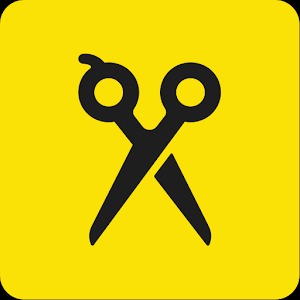| 일 | 월 | 화 | 수 | 목 | 금 | 토 |
|---|---|---|---|---|---|---|
| 1 | 2 | 3 | 4 | 5 | 6 | 7 |
| 8 | 9 | 10 | 11 | 12 | 13 | 14 |
| 15 | 16 | 17 | 18 | 19 | 20 | 21 |
| 22 | 23 | 24 | 25 | 26 | 27 | 28 |
| 29 | 30 | 31 |
- 카카오헤어샵
- db
- 티스토리
- 트래커
- 파리바게트
- 하남
- 토렌트
- 초대장
- 술안주
- MSsql
- 최신트래커
- 박근혜 탄핵
- 국정화
- 내장함수
- 트레커
- 신장사거리
- .net
- Lock
- jquery
- C#
- 파리바게트 청라 SK점
- 국정화 반대
- 맛집
- 카카오가 찾아준 헤어샵
- 동적쿼리
- javascript
- 함수
- 하남맛집
- 재테크
- Google Map
- Today
- Total
featur
[windows 10] 자동 업데이트 설정 본문
[windows 10] 자동 업데이트 설정
윈도우10은 이전 버전의 윈도우(윈도우7, 윈도우8.1)와는 달리 업데이트 서비스가 '자동 업데이트'로 고정되어 있습니다.
OS 업데이트는 보안 및 버그가 수정되기 때문에 필수적으로 설치되어하는 것이 좋지만, 업무용으로 PC를 사용하고 있을 때 백그라운드에서 자동으로 업데이트가 다운로드 되고 컴퓨터를 신속하게 종료시키고자 할 때 업데이트 설치 프로세스가 진행되는 경우가 있어서 가끔 원활한 PC사용을 저해할 때도 있습니다.
하여 일부 파워유저들은 윈도우10의 자동업데이트를 막아두는 설정을 해둡니다. 저 역시 윈도우10이 자동으로 업데이트 되는 것이 별반 마음에 들지 않아 아래의 설정을 통해 윈도우10의 자동 업데이트를 강제로 막아두고 있습니다.
윈도우10의 자동 업데이트 막기 (업데이트 방지)
'시작' 버튼을 눌러 'gpedit.msc'라고 타이핑 한 뒤 엔터키를 누릅니다. 그러면 '로벌 그룹 정책 편집기'를 띄울 수 있습니다.

뜨는 창 트리구조에서 '컴퓨터 구성' -> '관리 템블릿' -> 'Windows 구성요소' -> 'Windows 업데이트' 항목까지 차근차근 찾아들어갑니다.
▲ '자동 업데이트 구성' 항목을 더블 클릭!
'자동 업데이트 구성' 항목을 발견했다면 더블 클릭으로 들어가 봅니다. 그러면...
위와 같은 창이 뜹니다. 여기서 '사용'을 선택하고 '2 - 다운로드 및 설치할 때 알림'을 선택한 뒤 확인 버튼을 눌러 설정을 완료합니다. 참고로 평소에 보안 업데이트를 중요하게 생각하지 않는 대담한 유저라면 아예 '사용 안함'으로 설정해 두어도 큰 문제는 없습니다.
▲ 이제 업데이트를 설치하고 싶을 때 '업데이트 확인' 버튼을 눌러 수동으로 업데이트를 설치할 수 있다
설정을 완료하면 이제 윈도우10의 '설정'에서 '업데이트 및 복구' 설정 화면에서 업데이트 다운로드를 수동으로 진행 시킬 수 있죠.
다만 위에 방법은 원하는 업데이트 (주로 하드웨어 드라이버 업데이트)를 구별 / 선택하여 업데이트하는 것은 불가능하고, 일괄로 모든 업데이트를 시간날 때 수동으로 다운로드 설치하는 팁에 불과한데요.
윈도우10이 출시된지 얼마 되지 않았기 때문이 아직 특정 하드웨어 제원의 드라이버를 업데이트하게 되면 충돌하는 현상이 있기도 합니다. 하여 MS는 특정 드라이버의 업데이트를 방지할 수 있는 툴 'wushowhide.diagcab' (일시적으로 10 Windows 설치에서 Windows 나 드라이버 업데이트를 방지 하는 방법) 파일을 배포하고 있으니 해당 툴이 필요하신 분들은 참고하시기 바랍니다.
'기타 잡담' 카테고리의 다른 글
| 연도별 띠 (0) | 2016.12.28 |
|---|---|
| [Tracker] 2016 년 12 월 트래커 리스트 (0) | 2016.12.20 |
| 오피스 설치중 리붓으로 인한 설치 및 삭제가 안될 경우 해결 방안 (0) | 2016.12.02 |
| 박근혜 탄핵 반대 국회의원 1차 명단. (2016.11.30 현재 총 16명) (0) | 2016.11.30 |
| 국정화 역사교과서 집필진 공개 (0) | 2016.11.28 |